●海岸線と装飾
ワークフロー
・海岸線
パスで以下を作る。
1:海流や海の深さを参考に、海岸線を細かくしていく。
世界地図上ではリアス式海岸のようなギザギザした部分や大きな半島が目立つ。
2:島を適宜足していく。
3:大陸名をやや赤い黒字で、代表的な海をやや青い黒字で示した。
世界地図上ではリアス式海岸のようなギザギザした部分や大きな半島が目立つ。
2:島を適宜足していく。
3:大陸名をやや赤い黒字で、代表的な海をやや青い黒字で示した。
・装飾
1:新規レイヤーを大陸レイヤーとして作る。パスのコマンドで境界線を引く。前回通り。
2:マジックワンドで大陸境界を選択し、編集→境界線を引く。前回通り。
3:海レイヤーを作る。不透明度80%。
水色を選び、塗りつぶす。
フィルタ→アーティスティック→スポンジ
フィルタ→変形→海の波紋
4:陸レイヤーを作る。海レイヤーの上に置く。不透明度80%。
茶色を選び、レイヤー全てを塗りつぶす。
フィルタ→描画→雲模様1(選択する際にクリックを押した一瞬後にaltを押すと強く雲がかかる)
同変形→回転(999%にしたが、お好きに)
同変形→ガラス
5:大陸レイヤーで海部分をマジックワンド。
陸レイヤーをクリックし、編集→消去。不要な部分が消えて下レイヤーの海が見えるようになる。
大陸レイヤーは陸レイヤーの上。
経線緯線レイヤーは陸と大陸の間に置く。不透明度20%に下げる。
6:大陸レイヤーの境界線が黒だと白地図にはいいが、色をつけたときに違和感が出る。
大陸レイヤーのレイヤースタイル→光彩内側→スクリーン、不透明75、色R141:G119:B115、さらにソフトに、チョーク0、サイズ5、範囲50。これで大陸が薄くなる。
透明の保護にチェックを入れて任意の色で塗りつぶしてもよいが、レイヤースタイルで色を変えておくと、今後逆に白地図を別途出力しようと思ったとき、レイヤースタイルの光彩をオフにするだけで元の黒に戻るので、レイヤースタイルをいじるほうが効率的。
2:マジックワンドで大陸境界を選択し、編集→境界線を引く。前回通り。
3:海レイヤーを作る。不透明度80%。
水色を選び、塗りつぶす。
フィルタ→アーティスティック→スポンジ
フィルタ→変形→海の波紋
4:陸レイヤーを作る。海レイヤーの上に置く。不透明度80%。
茶色を選び、レイヤー全てを塗りつぶす。
フィルタ→描画→雲模様1(選択する際にクリックを押した一瞬後にaltを押すと強く雲がかかる)
同変形→回転(999%にしたが、お好きに)
同変形→ガラス
5:大陸レイヤーで海部分をマジックワンド。
陸レイヤーをクリックし、編集→消去。不要な部分が消えて下レイヤーの海が見えるようになる。
大陸レイヤーは陸レイヤーの上。
経線緯線レイヤーは陸と大陸の間に置く。不透明度20%に下げる。
6:大陸レイヤーの境界線が黒だと白地図にはいいが、色をつけたときに違和感が出る。
大陸レイヤーのレイヤースタイル→光彩内側→スクリーン、不透明75、色R141:G119:B115、さらにソフトに、チョーク0、サイズ5、範囲50。これで大陸が薄くなる。
透明の保護にチェックを入れて任意の色で塗りつぶしてもよいが、レイヤースタイルで色を変えておくと、今後逆に白地図を別途出力しようと思ったとき、レイヤースタイルの光彩をオフにするだけで元の黒に戻るので、レイヤースタイルをいじるほうが効率的。
以上を踏まえてアトラスの世界地図が完成した。
(クリックするとフルサイズの地図が別画面で開きます)
(クリックするとフルサイズの地図が別画面で開きます)
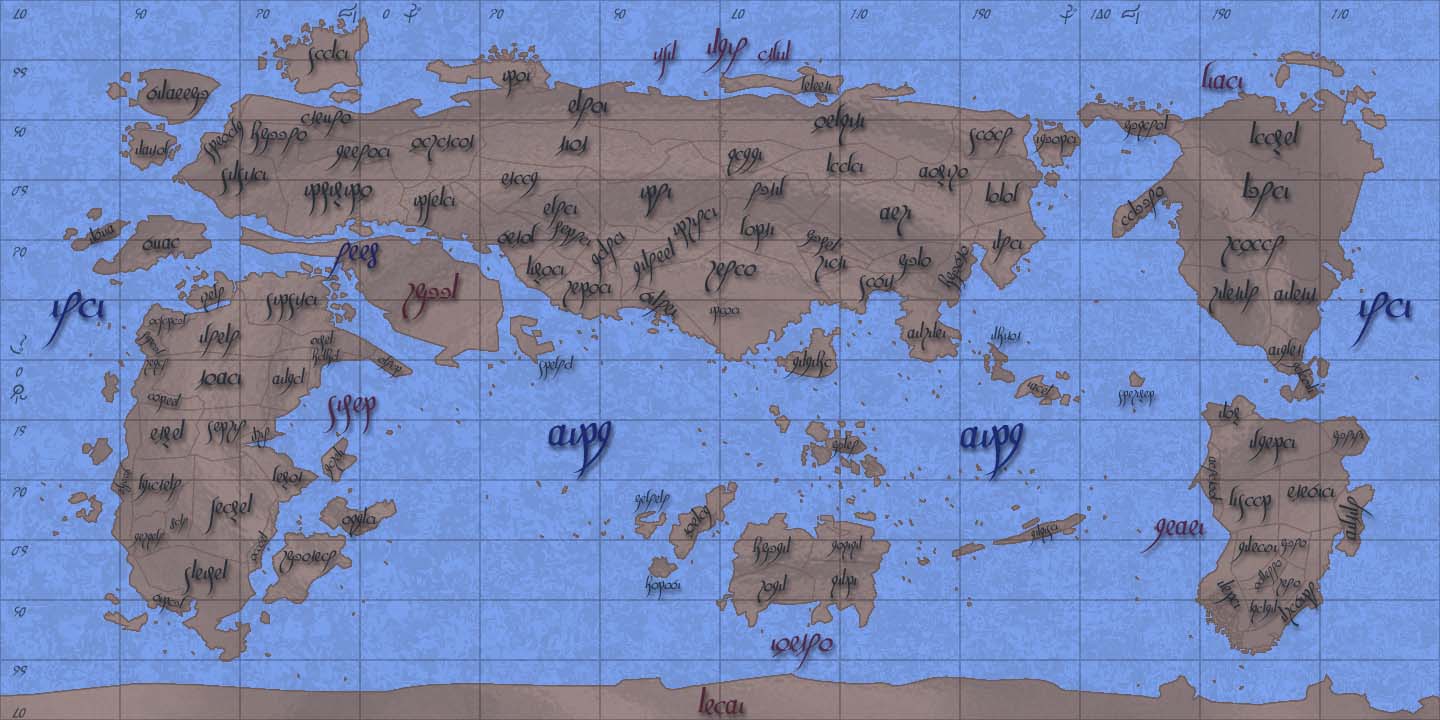
手書きの地図と比較すると違いが明白になる。

添付ファイル